|
FELICIA


Ringrazio Carine per avermi permesso di tradurre i suoi tutorial.

qui puoi trovare qualche risposta ai tuoi dubbi.
Se l'argomento che ti interessa non è presente, ti prego di segnalarmelo.
Questo tutorial è stato creato con Corel17 e tradotto con CorelX, ma può essere realizzato anche con le altre versioni di PSP.
Dalla versione X4, il comando Immagine>Rifletti è stato sostituito con Immagine>Capovolgi in orizzontale,
e il comando Immagine>Capovolgi con Immagine>Capovolgi in verticale.
Nelle versioni X5 e X6, le funzioni sono state migliorate rendendo disponibile il menu Oggetti.
Con la versione X7 sono tornati i comandi Immagine>Rifletti e Immagine>Capovolgi, ma con nuove funzioni.
Vedi la scheda sull'argomento qui
traduzione in inglese/english translation qui
le vostre versioni qui
Occorrente:
Materiale qui
Grazie Babette per il tube della donna.
Per i tubes dei vasi grazie Karine, Franiemargot e Katrina.
(in questa pagina trovi i links ai siti degli autori).
Filtri
in caso di dubbi, ricorda di consultare la mia sezione filtri qui
Filters Unlimited 2.0 qui
Tramages - Wire Mesh qui
Alien Skin Eye Candy 5 Impact - Glass, Extrude qui
Cybia Screenworks qui
I filtri Cybia e Tramages si possono usare da soli o importati in Filters Unlimited
(come fare vedi qui)
Se un filtro fornito appare con questa icona  deve necessariamente essere importato in Filters Unlimited. deve necessariamente essere importato in Filters Unlimited.

Se stai usando altri colori, non esitare a cambiare modalità di miscelatura e opacità dei livelli,
per adattarli ai tuoi colori.
Nelle ultime versioni di PSP non c'è il gradiente di primo piano/sfondo (Corel_06_029)
Puoi usare i gradienti delle versioni precedenti.
Trovi qui i gradienti Corel X.
Metti i preset  nelle cartelle del filtro Alien Skin Eye Candy 5 Impact>Settings>Glass/Extrude. nelle cartelle del filtro Alien Skin Eye Candy 5 Impact>Settings>Glass/Extrude.
Cliccando sul file una o due volte (a seconda delle tue impostazioni),
automaticamente il preset si installerà nella cartella corretta.
perchè uno o due clic vedi qui
Se preferisci, puoi importare direttamente il preset nel corso del tutorial
Come fare vedi la scheda del filtro Eye Candy qui
Imposta il colore di primo piano con #e3dfc4
e il colore di sfondo con #687460

1. Apri Alpha Felicia.
Finestra>Duplica, o sulla tastiera Maiuscola+D, per fare una copia.
Chiudi l'originale.
La copia, che sarà la base del tuo lavoro, non è vuota, ma contiene le selezioni salvate sul canale alfa.
Rinomina il livello Raster 1.
2. Selezione>Seleziona tutto.
Apri l'immagine di sfondo Fond1 e vai a Modifica>Copia.
Torna al tuo lavoro e vai a Modifica>Incolla nella selezione.
Selezione>Deseleziona.
3. Effetti>Plugins>Filters Unlimited 2.0 - Tile &Mirror - Distortion Mirror (Horizontal)
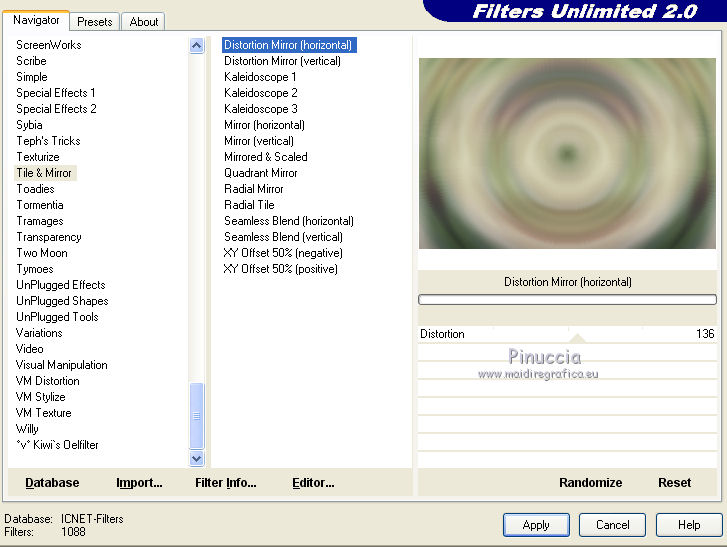
4. Effetti>Effetti di immagine>Motivo unico, Fianco a fianco.

5. Livelli>Duplica.
Immagine>Ridimensiona, al 60%, tutti i livelli non selezionato.
6. Immagine>Ruota per gradi - 90 gradi a sinistra.

7. Effetti>Effetti 3D>Sfalsa ombra, colore nero.

8. Ripeti Effetti>Effetti di immagine>Motivo unico, Fianco a fianco.

9. Effetti>Effetti geometrici>Inclina.

10. Livelli>Duplica.
Immagine>Rifletti.
Livelli>Unisci>Unisci giù.
11. Livelli>Nuovo livello raster - Raster 2.
Attiva lo strumento Selezione 
(non importa il tipo di selezione impostato, perchè con la selezione personalizzata si ottiene sempre un rettangolo)
clicca sull'icona Selezione personalizzata 
e imposta i seguenti settaggi.

Riempi  la selezione con il colore di primo piano. la selezione con il colore di primo piano.
12. Selezione>Modifica>Contrai - 2 pixels.
Premi sulla tastiera il tasto CANC 
Selezione>Deseleziona.
13. Livelli>Duplica.
Effetti>Effetti geometrici>Inclina, con i settaggi precedenti.

14. Livelli>Duplica.
Immagine>Rifletti.
Livelli>Unisci>Unisci giù - 2 volte.
15. Effetti>Effetti 3D>Sfalsa ombra, colore nero.

16. Livelli>Nuovo livello raster - Raster 3.
Selezione>Carica/Salva selezione>Carica selezione da canale alfa.
La selezione sélection#1 è subito disponibile.
Devi soltanto cliccare Carica.

17. Riempi  la selezione con il colore di primo piano. la selezione con il colore di primo piano.
Selezione>Modifica>Contrai - 3 pixels.
Premi sulla tastiera il tasto CANC.
18. Passa il colore di primo piano a Gradiente di primo piano/sfondo, stile Sprazzo di luce.

Riempi  la selezione con il gradiente. la selezione con il gradiente.
19. Effetti>Plugins>Tramages - Wire Mesh
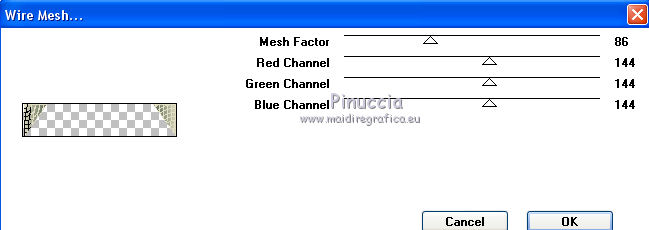
20. Effetti>Plugins>Alien Skin Eye Candy 5 Impact - Glass
seleziona il preset Glass-Felicia e ok.
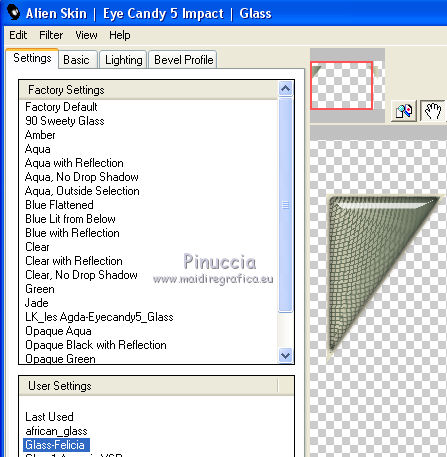
Questi i settaggi, in caso di problemi con il preset
(Glass color #acacac)
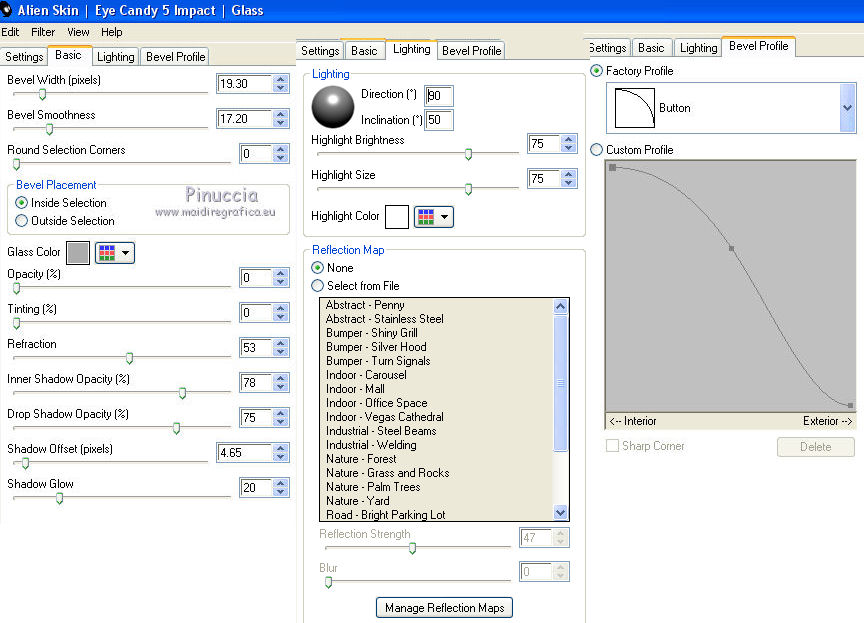
Selezione>Deseleziona.
21. Effetti>Effetti 3D>Sfalsa ombra, colore nero.

22. Livelli>Duplica.
Immagine>Capovolgi.
Livelli>Unisci>Unisci giù.
23. Apri l'immagine fond2 e vai a Modifica>Copia.
Torna al tuo lavoro e vai a Modifica>Incolla come nuovo livello.
Non spostarla.
L'immagine è in modalità Indebolisci, opacità 20
Decidi come regolare i settaggi in base ai tuoi colori

24. Livelli>Nuovo livello raster, Raster 5.
Selezione>Carica/Salva selezione>Carica selezione da canale alfa.
Apri il menu delle selezioni e carica sélection#2.

25. Imposta il colore di primo piano con il colore bianco.
Riempi  la selezione con il colore bianco. la selezione con il colore bianco.
Selezione>Modifica>Contrai - 15 pixels.
Premi sulla tastiera il tasto CANC.
Selezione>Deseleziona.
26. Effetti>Plugins>Alien skin Eye Candy 5 Impact - Extrude.
Seleziona il preset Extrude Felicia e ok
Questi i settaggi in caso di problemi - Solid Color #8f8d75
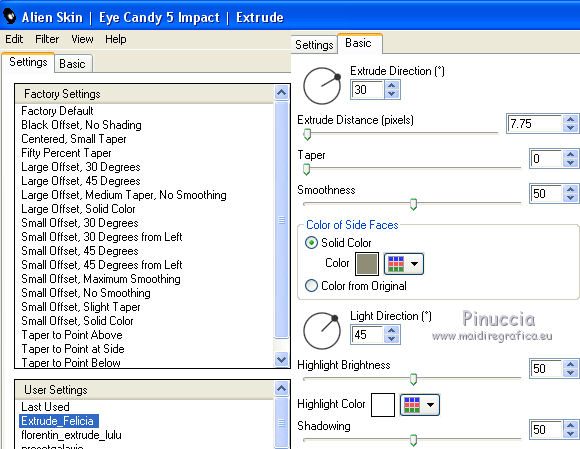
27. Effetti>Effetti 3D>Sfalsa ombra, colore nero.

28. Apri Tubes&Mists By Katrina e vai a Modifica>Copia.
Torna al tuo lavoro e vai a Modifica>Incolla come nuovo livello.
Immagine>Ridimensiona, al 13%, tutti i livelli non selezionato.
Posiziona  il vaso sul primo quadro. il vaso sul primo quadro.
29. Effetti>Effetti 3D>Sfalsa ombra, colore nero.

30. Apri il tube di Franiemargot e vai a Modifica>Copia.
Torna al tuo lavoro e vai a Modifica>Incolla come nuovo livello.
Immagine>Ridimensiona, al 13%, tutti i livelli non selezionato.
Posiziona  il vaso sul secondo quadro. il vaso sul secondo quadro.
Effetti>Effetti 3D>Sfalsa ombra, con i settaggi precedenti.
31. Apri il tube DBK DecorFurn e vai a Modifica>Copia.
Torna al tuo lavoro e vai a Modifica>Incolla come nuovo livello.
Immagine>Ridimensiona, al 10%, tutti i livelli non selezionato.
Posiziona  il vaso sul terzo quadro. il vaso sul terzo quadro.
Regola>Messa a fuoco>Metti a fuoco.
Effetti>Effetti 3D>Sfalsa ombra, con i settaggi precedenti.
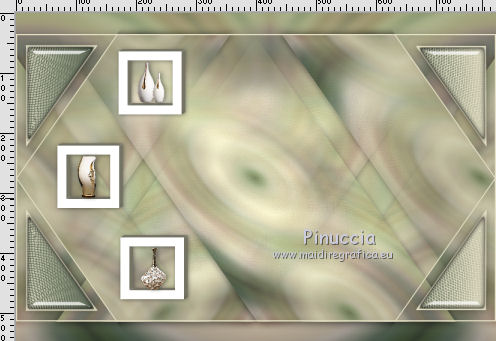
32. Attiva il livello Raster 1.
Selezione>Carica/Salva selezione>Carica selezione da canale alfa.
Apri il menu delle selezioni e carica sélection#3.

Selezione>Innalza selezione a livello.
Livelli>Disponi>Porta in alto.
33. Effetti>Effetti di trama>Intessitura, colore intessitura bianco.

34. Effetti>Effetti geometrici>Inclina, con i settaggi precedenti.

35. Effetti>Effetti 3D>Smusso a incasso.

36. Effetti>Effetti 3D>Sfalsa ombra, colore nero.

Selezione>Deseleziona.
Risultato
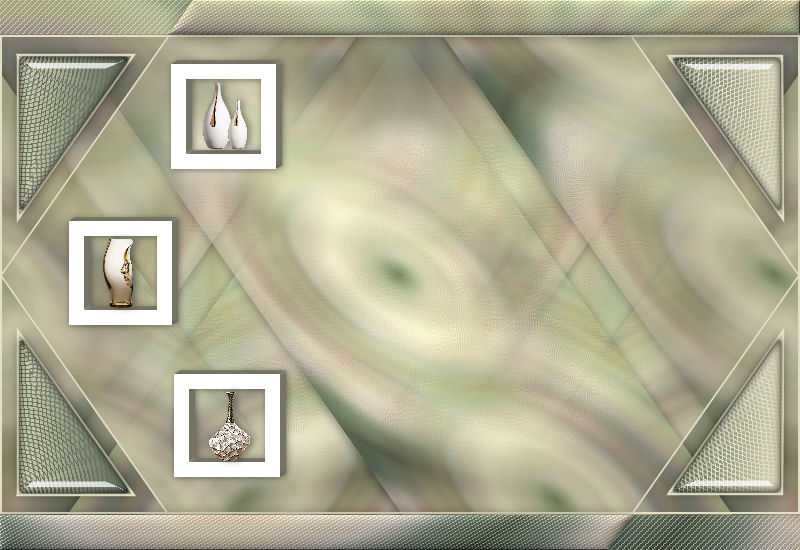
Per il mio esempio (vedi in alto), ho invertito i punti 33 e 34,
cioè ho applicato prima l'Effetto Inclina prima dell'Effetto intessitura,
con questo risultato
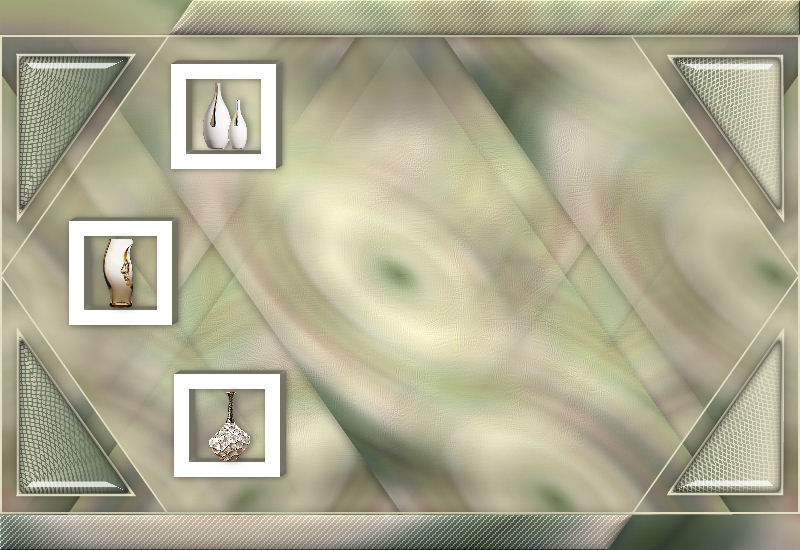
37. Immagine>Aggiungi bordatura, 1 pixel, simmetriche, colore di sfondo.
Immagine>Aggiungi bordatura, 4 pixels, simmetriche, colore bianco.
Immagine>Aggiungi bordatura, 1 pixel, simmetriche, colore di sfondo.
38. Immagine>Aggiungi bordatura, simmetriche non selezionato, colore bianco.

39. Imagine>Aggiungi bordatura, 3 pixels, simmetriche, colore di sfondo.
Seleziona questo bordo con la bacchetta magica 
Effetti>Plugins>Cybia - Screenworks - Boxed Dot
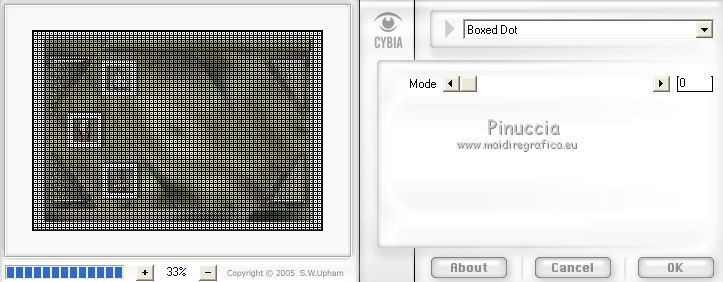
Effetti>Effetti di bordo>Aumenta.
Selezione>Deseleziona.
40. Selezione>Seleziona tutto.
Immagine>Aggiungi bordatura, 35 pixels, simmetriche, colore bianco.
Selezione>Inverti.
Effetti>Effetti 3D>Sfalsa ombra, colore di sfondo.

Selezione>Deseleziona.
41. Apri il tube della donna di Babette, cancella la firma e vai a Modifica>Copia.
Torna al tuo lavoro e vai a Modifica>Incolla come nuovo livello.
Immagine>Ridimensiona, al 60%, tutti i livelli non selezionato.
Posiziona  correttamente il tube come nel mio esempio. correttamente il tube come nel mio esempio.
42. Effetti>Effetti 3D>Sfalsa ombra, colore nero.

43. Apri il tube fleur hsd_warming_the_heart e vai a Modifica>Copia.
Torna al tuo lavoro e vai a Modifica>Incolla come nuovo livello.
Immagine>Ridimensiona, al 50%, tutti i livelli non selezionato.
Spostalo  in basso a destra, vedi il mio esempio. in basso a destra, vedi il mio esempio.
44. Apri il testo Texte Felicia e vai a Modifica>Copia.
Torna al tuo lavoro e vai a Modifica>Incolla come nuovo livello.
Tasto K sulla tastiera per attivare lo strumento Puntatore 
e imposta Posizione X: 604,00 e Posizione Y: 220,00

45. Immagine>Aggiungi bordatura, 1 pixel, simmetriche, colore di sfondo.
Firma il tuo lavoro.
Immagine>Ridimensiona, 900 pixels di larghezza, tutti i livelli selezionato.
Salva in formato jpg.
Il tube di questo esempio è di Thafs.


Puoi scrivermi se hai problemi o dubbi, o trovi un link che non funziona, o soltanto per un saluto.
13 Novembre 2018
|


